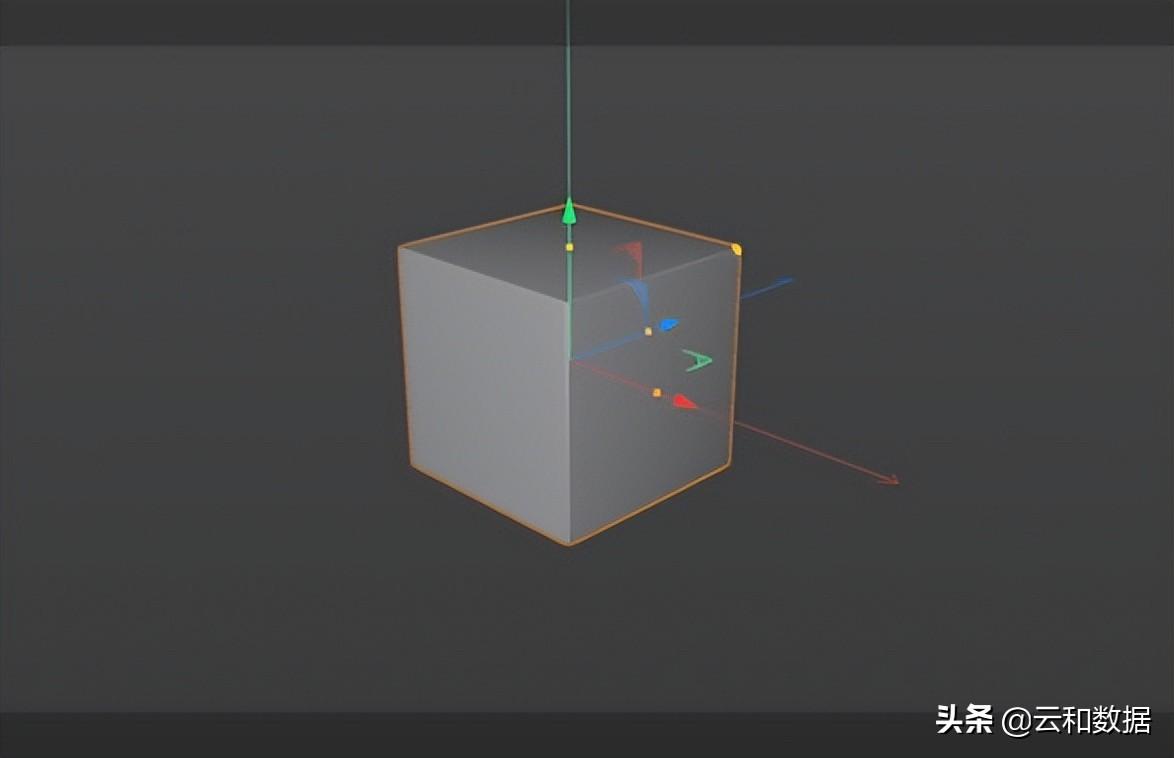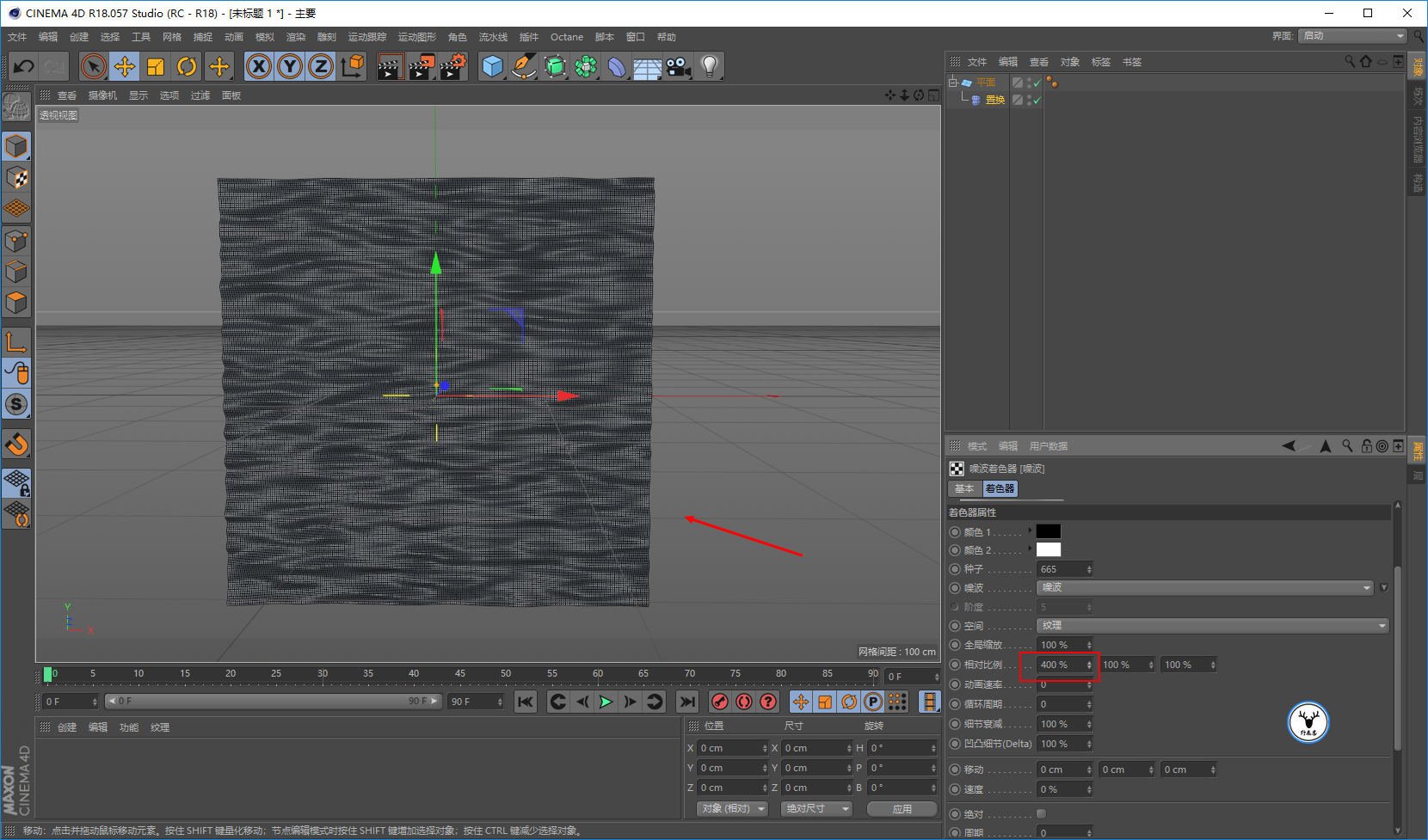C4D把坐标轴移到物体中心(c4d怎么把坐标轴移回物体中心)优质
我们在使用C4D的时候。如何将坐标轴移回到物体中心的操作。各位伙伴们知道怎么处理吗?下文这篇教程就为各位带来了C4D将坐标轴移回到物体中心的详细方法。
C4D将坐标轴移回到物体中心的详细方法

1、打开C4D;添加两个基础物体。一个是球体。一个是立方体;以这两个物体为例。
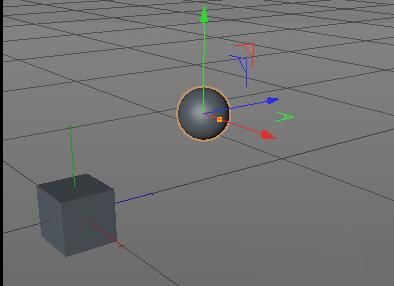
2、在操作界面右上方这里。鼠标框选中:立方体与球体。这时两个物体同时选中了。

3、按ALT+G把两物体打上组。组合在一起。看视图这里。问题来了。看到坐标轴不在物体上。
4、把轴心移到物体中心上。在界面的菜单栏上点:网格。弹出的菜单中点:重置轴心-轴对齐
5、这时。会弹出一个对话框 ;在“使用所有对象”这里打上对勾。再点执行。坐标轴即自动移到物体中心上。
6、关闭对话框;可以看到。现在坐标轴显示在立方体上;若想显示在球体上。又怎样操作?在界面右上方这个面板这里。点开组。展开球体和立方体。鼠标点下球体。这时。球体上显示出坐标轴了。若想立方体显示坐标轴。再点下立方体即可。
学完本文C4D将坐标轴移回到物体中心的详细步骤。是不是觉得以后操作起来会更容易一点呢?
更多精选教程文章推荐
以上是由资深渲染大师 小渲 整理编辑的,如果觉得对你有帮助,可以收藏或分享给身边的人
本文标题:C4D把坐标轴移到物体中心(c4d怎么把坐标轴移回物体中心)
本文地址:http://www.hszkedu.com/5505.html ,转载请注明来源:云渲染教程网
友情提示:本站内容均为网友发布,并不代表本站立场,如果本站的信息无意侵犯了您的版权,请联系我们及时处理,分享目的仅供大家学习与参考,不代表云渲染农场的立场!
本文地址:http://www.hszkedu.com/5505.html ,转载请注明来源:云渲染教程网
友情提示:本站内容均为网友发布,并不代表本站立场,如果本站的信息无意侵犯了您的版权,请联系我们及时处理,分享目的仅供大家学习与参考,不代表云渲染农场的立场!